Win10筆記本每次開機都會遇到無線網絡連接受限,而桌面右下角的無線圖標上又會有黃色的感嘆號,如下圖所示。對于這種Win10無線網絡受限,無線圖標有黃色感嘆號的問題,小編已經遇到已經不止一次了,在不同筆記本上都有遇到,解決辦法也有所不同。

Win10無線網絡受限有黃色感嘆號的解決辦法
1、嘗試Win10自帶的網絡診斷工具修復
如果是偶爾遇到Win10筆記本無線網絡受限,無法上網,而使用手機或者其它無線設備連接路由器是正常的,這顯然是由于電腦系統問題導致的,大家可以嘗試通過Win10自帶的診斷工具來修復。
具體操作方法是:在Win10右下角有黃色感嘆號的無線圖標上,點擊鼠標右鍵,然后點擊“疑難解答”,之后系統會自動檢測網絡問題,并嘗試修復,如下圖所示。

2、嘗試使用斷網工具修復
如果電腦中安裝了360html' target='_blank'>安全衛士或者其它相關電腦安全軟件,可以借助這些安全軟件的斷網工具箱進行檢測修復,這里以安全衛士為例。
首先打開安全衛士,然后點擊打開右下角的“斷網急救箱”,并點擊“全面診斷”如下圖所示。
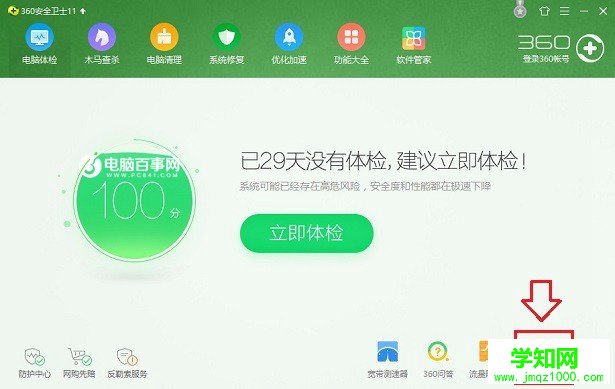
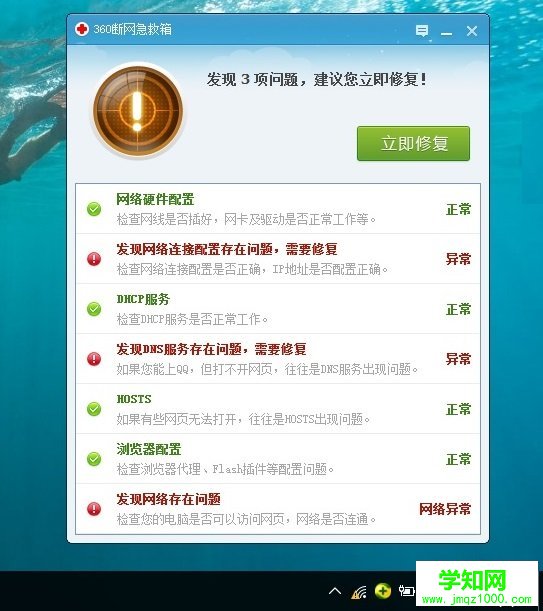
之后就可以檢測出網絡存在哪些問題,然后我們再點擊“立即修復”,如果不出意外的話,就可以看到網絡問題已經修復了,如下圖所示。
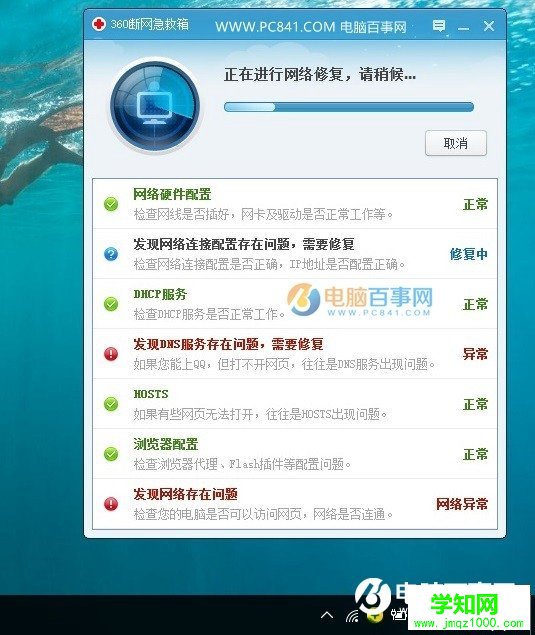
有時候因電腦沒有獲取到有效的IP地址,就容易導致網絡連接受限,這個時候可以嘗試設置本地IP地址和DNS進行解決。
4、重置路由器
有時候無線設備經常會出現連不上無線網絡或者受限,也可能是路由器的問題,比如路由器使用太久、連接的設備太多,導致路由器內部緩存太多,影響了設備的連接性,這個時候可以嘗試將路由器恢復出廠設置,然后重新設置一次路由器來解決。
路由器重置和重新設置,需要對路由器知識有一定了解,最重要的是要事先備份寬帶賬號密碼,因此重新設置路由器需要用到,這點大家需要注意下。
結語:
以上就是Win10無線網絡受限有黃色感嘆號的幾種解決辦法,都是小編積累的一些方法,遇到類似問題的朋友,不妨試試。這里需要說明的是,遇到電腦無線網絡受限,首先需要了解下是否是網絡本身出了問題,比如所有無線設備都無法連Wifi,這種屬于網絡問題,與電腦無關,而僅當其它電腦或手機能連Wifi,您筆記本突出出現連不上,再采取以上方法解決。
鄭重聲明:本文版權歸原作者所有,轉載文章僅為傳播更多信息之目的,如作者信息標記有誤,請第一時間聯系我們修改或刪除,多謝。
新聞熱點
疑難解答